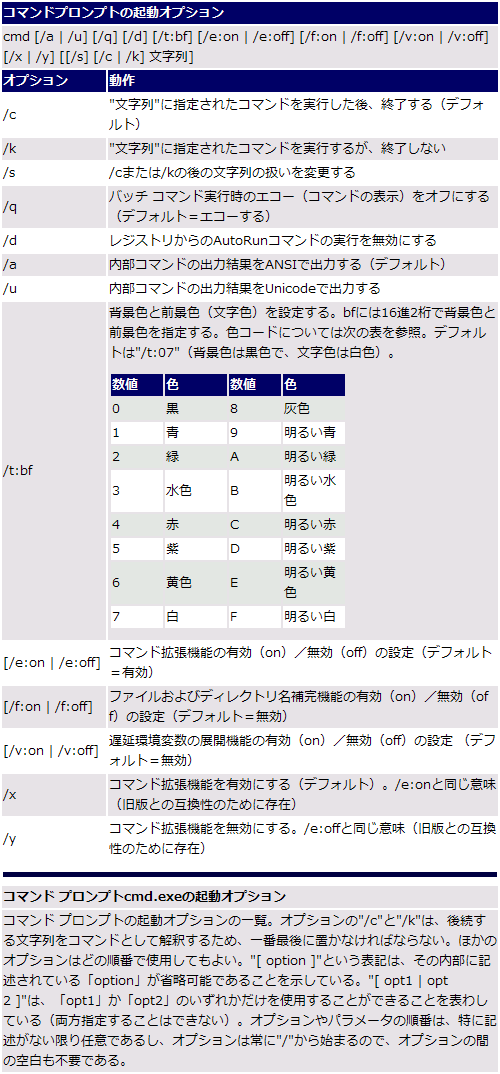第2回 コマンド プロンプト入門(その2):Windows 2000 活用講座 Windows 2000 コマンドライン徹底活用(6/6 ページ)
いままでいくつかのオプションを紹介してきたが、ここでcmd.exeの起動オプションについてまとめておこう。
cmd.exeには、大きく分けて2つの起動方法がある。1つは、コマンド プロンプト ウィンドウで、ユーザーの入力を受け付けるコマンド プロセッサとしての起動方法である。もう1つは、"/c"オプションを使い、引数として指定したコマンドを実行するだけの起動方法である(バッチファイルを実行した場合も、この起動方法になる)。この場合、指定されたコマンドの実行が終了すると、ウィンドウは自動的に閉じられてしまう。コマンド実行後もコマンド プロンプト ウィンドウを開いたままにして、引き続きコマンドを入力、実行できるようにするためには、"/c"オプションではなく"/k"オプションを使用する。
"/e"による拡張機能の有効/無効オンオフは、内部コマンドの動作に影響する。ただし、デフォルトでは、オンになっており、オフにすると、コマンドの実行結果に影響が及ぶ。またこの設定に関しても、
HKEY_LOCAL_MACHINE\Software\Microsoft\Command Processor\EnableExtensions
HKEY_CURRENT_USER\Software\Microsoft\Command Processor\EnableExtensions
に0x0(オフ)か0x1(オン)を設定することで、すべてのcmd.exeに対して働く動作する設定が可能である。
遅延環境変数展開については、別途、変数を解説するときに解説する予定である。簡単にいうと、setコマンドで設定した変数を"!var!"という形でコマンドの引数に指定すると、実行直前にこれが変数の内容と置き換わるというものである。例えば、varがいま"c:\winnt"だとすると、
dir !var!
というコマンドは、
dir c:\winnt
として実行される。
cmd.exeとcommand.com
従来のWindowsやDOSとの互換性を保つために、Windows2000には、16bitプログラム用のシェルであるcommand.comも用意されている(標準ではC:\winnt\system32\command.com)。これを起動すると16bit環境となり、Windows 95/98などのコマンド プロンプトと同じ環境となる。ただし、16bit環境でないと動かないプログラムを利用するような場合以外では、これを明示的に使う必要はないと思われる。また、16bitのコンソール プログラムを実行すると、自動的にこのcommand.comが起動して16bit環境を作ったのちに、プログラムが実行されるようになっている。
今回のまとめ
- ネットワーク上のファイルを指定するには、「\\ホスト名\共有名\パス」というUNC(Universal Naming Convention)を使用する。
- コマンドラインではカーソル キーやファンクション キーを使った編集機能が利用できる。
- 一度実行したコマンドはコマンド履歴に記録されており、後で呼び出して再編集したり、再実行したりできる。
- ファイル名やパス名の補完機能を使って、コマンドやそのパラメータなどを素早く入力することができる。
- コマンド プロンプト ウィンドウ上のテキストをクリップ ボードにコピーしたり、貼り付けたりすることもできる。
- 実行ファイルだけでなく、テキスト ファイルなどもコマンドとして実行できる。この場合、テキスト型に関連付けられているプログラムが自動的に起動される。
Copyright© Digital Advantage Corp. All Rights Reserved.